
THỜI GIAN LÀM VIỆC
![]() 9:00AM - 21:00PM
9:00AM - 21:00PM
(Kể cả Thứ 7 & Chủ Nhật)

Cùng Di động Mỹ tìm hiểu cách tạo hình nền sticker phát sáng trên iPhone một cách đơn giản và dễ dàng.
Hình nền sticker phát sáng trên iPhone là một hình nền đặc biệt có sử dụng sticker được tạo ra với hiệu ứng phát sáng. Khi áp dụng hình nền này, sticker trên màn hình iPhone sẽ có hiệu ứng lấp lánh. Nó tạo ra một vẻ ngoài độc đáo và thu hút sự chú ý.

Hiệu ứng phát sáng có thể làm cho sticker nhấp nháy, tỏa sáng hoặc di chuyển một cách thú vị. Nó tùy thuộc vào thiết lập và tùy chọn được áp dụng. Hình nền sticker phát sáng có thể được tạo ra thông qua các ứng dụng. Hoặc trang web cung cấp các công cụ và mẫu sticker phát sáng cho người dùng iPhone.
Để tạo hình nền sticker phát sáng trên iPhone, bạn có thể tuân theo các bước sau:
Bước 1: Trên trình duyệt của iPhone, truy cập vào liên kết sau để vào trang website Tạo hình nền Sticker hiệu ứng phát sáng
Bước 2: Bước đầu tiên là chọn kiểu bố cục hình nền và mẫu sticker mà bạn muốn hiển thị trên hình nền của iPhone. Bạn có thể nhấn vào mẫu sticker mà bạn thích. Sau đó, hãy chọn sticker để hiển thị trên hình nền.
Nếu bạn không thích bất kỳ sticker nào trong danh sách, bạn có thể nhấn vào "Upload sticker". Nó để tải lên một hình ảnh PNG và sử dụng nó làm sticker cho hình nền.
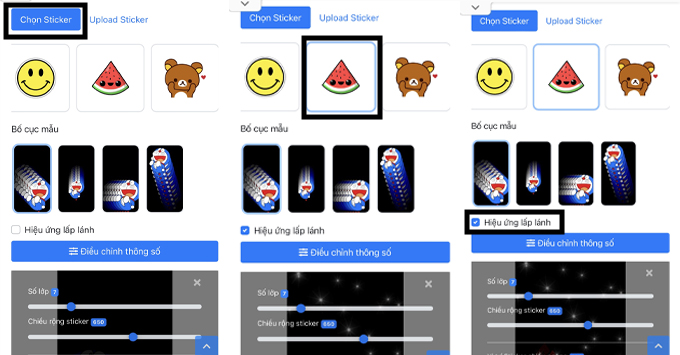
Bước 3: Tiếp theo, nếu bạn muốn thêm hiệu ứng lấp lánh, hãy nhấn vào "Hiệu ứng lấp lánh". Sau đó, bạn có thể nhấn vào "Điều chỉnh thông số" để điều chỉnh các thiết lập hiển thị cho sticker. Đồng thời, bạn có thể xem những lớp phát sáng hiển thị như thế nào.
Nếu bạn hài lòng với kết quả, hãy nhấn vào nút "Tạo ảnh" để bắt đầu tạo hình nền sticker phát sáng trên iPhone.
Bước 4: Khi quá trình hoàn tất, bạn sẽ có được hình nền sticker phát sáng trên iPhone như được hiển thị trong hình dưới đây. Bạn có thể nhấn vào "Tải ảnh" để tải về hình nền này. Ngoài ra, còn có các tùy chọn chia sẻ hình ảnh để bạn có thể chia sẻ nếu muốn.
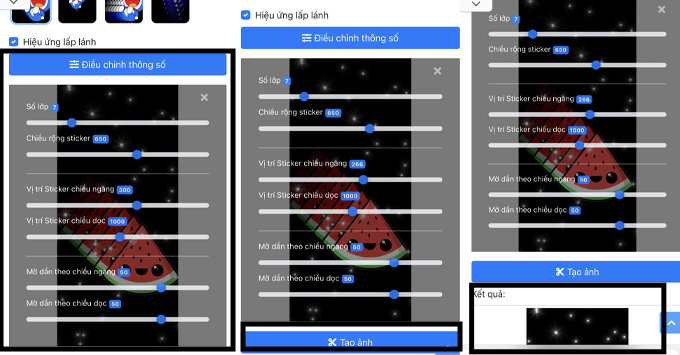
Khi sử dụng cách tạo hình nền sticker phát sáng trên iPhone, dưới đây là một số lưu ý quan trọng bạn nên xem xét:
1. Tương thích: Hãy đảm bảo rằng hình nền sticker phát sáng được tạo ra. Hoặc tải về là tương thích với phiên bản iOS và loại iPhone của bạn. Các phiên bản iOS mới có thể có các yêu cầu đặc biệt cho việc tùy chỉnh hình nền.
2. Tiêu thụ pin: Hiệu ứng lấp lánh và phát sáng trong hình nền sticker có thể tiêu tốn năng lượng pin nhanh chóng. Hãy lưu ý rằng việc sử dụng hình nền sticker phát sáng có thể làm giảm thời lượng pin của điện thoại.Vì vậy bạn nên sử dụng một cách cân nhắc và chỉ khi cần thiết.
3. Hiệu quả hình nền: Một số hiệu ứng lấp lánh và phát sáng có thể làm mờ. Hoặc nó che phủ các biểu tượng và nội dung khác trên màn hình iPhone. Điều này có thể làm cho việc đọc hoặc tương tác với các ứng dụng trở nên khó khăn.
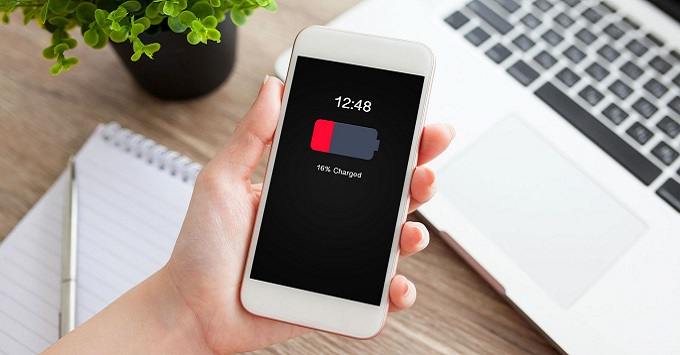
4. Cách tạo hình nền sticker phát sáng trên iPhone từ nguồn tin cậy: Khi tạo hoặc tải hình nền sticker phát sáng từ trang web hoặc ứng dụng. Hãy chắc chắn rằng bạn đang sử dụng nguồn tin cậy và không tải xuống các tệp không rõ nguồn gốc. Điều này giúp đảm bảo rằng bạn không bị tải về các tệp tin có chứa mã độc hoặc virus.
5. Tùy chỉnh và thích nghi: iPhone cho phép bạn tùy chỉnh hình nền theo ý muốn. Bạn có thể điều chỉnh các thiết lập về độ sáng, mức độ phát sáng, tốc độ hiệu ứng. Ngoài ra, nó còn nhiều yếu tố khác để tạo ra hình nền phát sáng đúng theo sở thích của mình.
6. Hiệu quả trực quan: Hãy đảm bảo rằng hình nền sticker phát sáng không gây mất trật tự hoặc gây mất tập trung khi sử dụng.
Với những bước đơn giản và những lưu ý quan trọng đã được Di động Mỹ chia sẻ ở trên. Cách tạo hình nền sticker phát sáng trên iPhone không còn là điều quá phức tạp. Bạn có thể sử dụng những công cụ và tài nguyên trực tuyến để tạo ra những hình nền ấn tượng. Hơn hết, nó còn tương thích với thiết bị của mình và thể hiện phong cách riêng.
Hãy thử ngay và mang đến một diện mạo mới cho màn hình chính của bạn. Với những sticker phát sáng độc đáo và thu hút sự chú ý. Nếu bạn thích bài viết này, hãy chia sẻ với bạn bè và gia đình của bạn để họ cũng có thể tạo ra những hình nền sticker phát sáng tuyệt vời trên iPhone của mình.
Đọc thêm: Cách tạo ảnh ghép trên Android độc đáo, đơn giản mà bạn nên thử
Didongmy.com